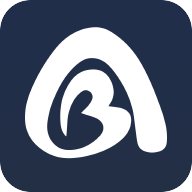方法一:
1.首先找到MATLAB安装包下\bin\win64\vcredist_x64.exe ,复制出去并解压,会出现两个文件:vcredis1.cab和vcredist.msi。
2.切换到“无法访问您试图使用的功能所在的网络位置”的错误提示框,我们点击“确定”重试,或在下面的框中输入包含安装程序包”vcredist.msi”的文件夹路径”,点下面的浏览,浏览找到这两个文件打开即可成功安装,然后既可以能继续安装MATLAB!
解决方法二:
1、按住“Win+R”键打开运行窗口,并在其中输入“regedit”并回车,打开注册表编辑器,如图:

2、在打开的注册表编辑器中,依次“HKEY_CURRENT_USER——Software——Microsoft——Installer——Products”打开。
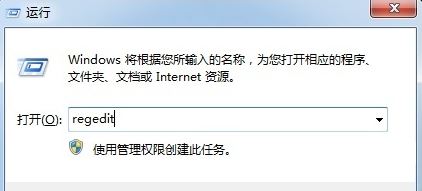
3、展开后找到“0762812C5FEEC1B428F26679F2DFAE7C”并删除,如图所示,即可解决问题。
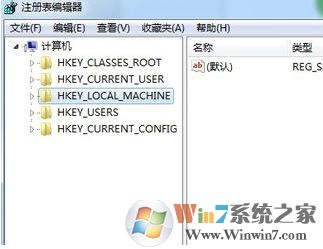
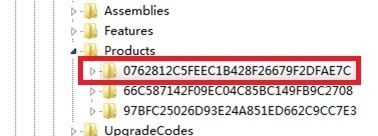
上述小编介绍的2个方法便是word无法打开显示无法访问您试图使用的功能所在的网络位置 “Windows Installer”提示框的解决方法!